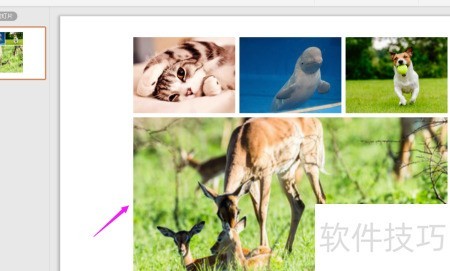对职场人士而言,优秀的排版与设计不仅实用,还能提升专业形象。今天为大家分享几项高效实用的技巧,助你在工作中脱颖而出,展现更出色的职场风采。
1、 ,如何快速对这四张图片进行样式排版?
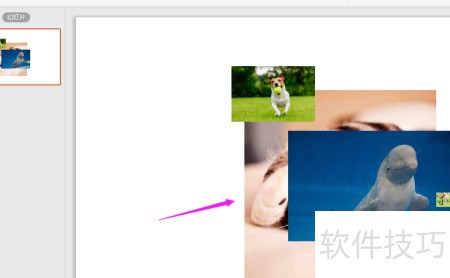
2、 如何调整为图片所示的排版效果
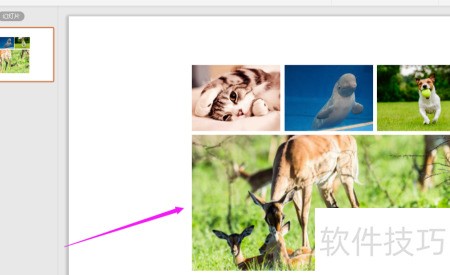
3、 在桌面新建一个PPT文件,然后双击打开即可开始编辑。
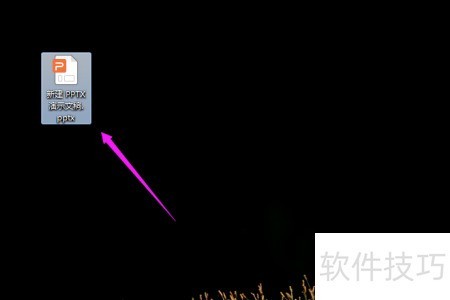
4、 打开PPT后新建空白幻灯片,点击插入菜单中的图片,选择本地图片即可添加所需图像。
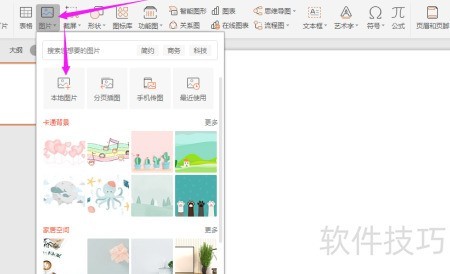
5、 上传本地多张图片,1、2、3、4所示,然后点击打开按钮即可。
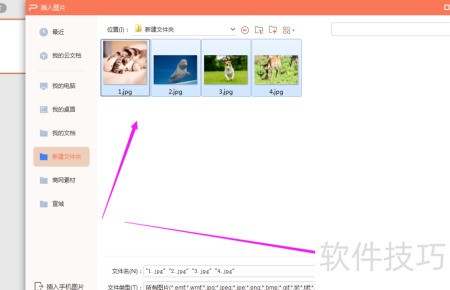
6、 全选已上传至幻灯片的图片,点击上方图片工具中的图片拼图功能。
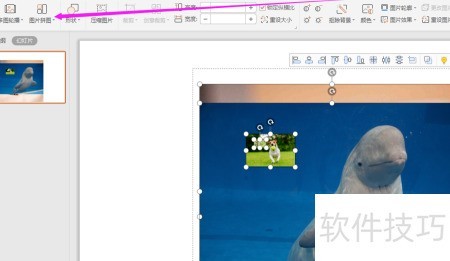
7、 从拼图中选择所需排版样式并点击,所示。
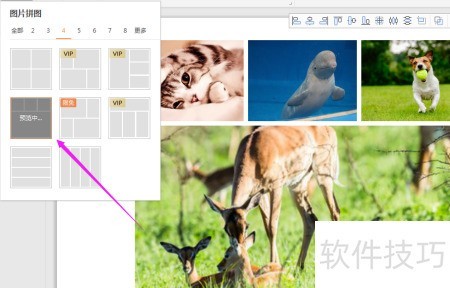
8、 回到PPT幻灯片,四张图片立即呈现为整齐的一键排版效果。